Funzioni di gestione dei documenti, 2) registrazione maschera, Capitolo 6 – TA Triumph-Adler DC 2045 Manuale d'uso
Pagina 113: Funzioni di gestione di copie e documenti -1, Funzioni di gestione dei documenti -1, 2) registrazione maschera -1, Ready to register form(s), Select function
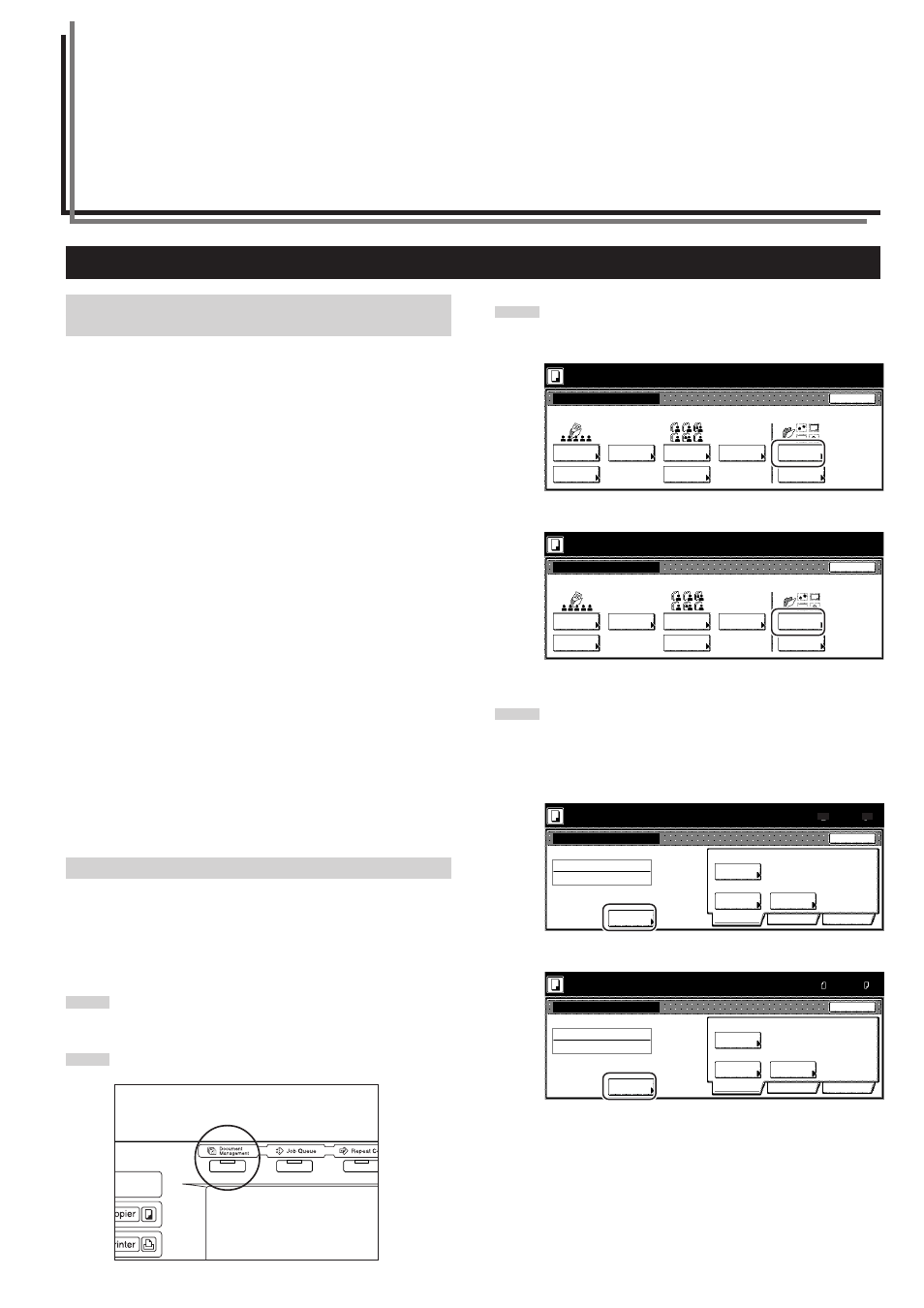
6-1
Capitolo 6
FUNZIONI DI GESTIONE DI COPIE E
DOCUMENTI
1. Funzioni di gestione dei documenti
(1) Cosa sono le funzioni di “gestione dei
documenti”?
Le funzioni di “gestione dei documenti” consentono di sottoporre a
scansione e salvare i documenti sul disco rigido della copiatrice e di
utilizzare tali dati per la copia.
A ciascuna funzione è dedicata una sezione (l’area in cui vengono
salvati i dati del documento) del disco rigido e tutti i dati relativi a una
particolare funzione vengono salvati nella sezione corrispondente.
La copiatrice è dotata delle seguenti funzioni di “gestione dei
documenti”:
● Registrazione maschera (pagine da 6-1 a 6-4)
È possibile memorizzare in una sezione del disco rigido della
copiatrice, ed è quindi possibile gestire, le immagini che si desidera
utilizzare come “maschere” nella modalità di sovrapposizione.
● Sezione dati condivisi (pagine da 6-4 a 6-8)
Se si registrano dei dati da condividere con tutti gli utenti nella
sezione dei dati condivisi, ciascun utente potrà stampare tali dati in
qualsiasi momento. È una funzione particolarmente utile, ad esempio,
per registrare i moduli aziendali utilizzati di frequente da molte
persone. I dati registrati in questa sezione vengono memorizzati in
modo permanente, fino all’eventuale esecuzione di una procedura di
eliminazione.
● Sezioni stampa in sinergia (pagine da 6-9 a 6-19)
Se si memorizzano più serie di documenti in una sezione di stampa in
sinergia, sarà possibile stampare contemporaneamente fino a 10 di
tali serie. Se sulla copiatrice è installato il Kit stampante o il Kit
scanner, sarà anche possibile memorizzare nelle sezioni di stampa in
sinergia dati di scansione e di stampa per poi aggiungerli ai processi
di copia.
(2) Registrazione maschera
1 Registrazione di una maschera
Per registrare delle immagini come “maschera” da utilizzare nella
modalità di sovrapposizione, attenersi alla procedura riportata di
seguito.
1
Posizionare il documento che si desidera registrare come
maschera.
2
Premere il tasto [Document Management]. Verrà visualizzata
la schermata “Document Management”.
3
Premere il tasto “Form register”. Verrà visualizzata la
schermata “Form reg.” [“Form registr.”].
Specifiche in pollici
Specifiche metriche
4
Premere il tasto “Change name” e immettere un nome per i
dati registrati.
Se non si desidera registrare un nome per i dati della
maschera, passare direttamente al punto successivo.
Specifiche in pollici
Specifiche metriche
→ →
Ready to register form(s).
Form registration
25/10/'01 19:20
Cancel
Job
Auto
Auto size
100%
Form box
Form006
Basic
Change
name
Quality
Edit
Reduce
/Enlarge
Select
orig. size
Select
regi. size
Place originals then press Start key.
Original
Register
11x8
1
/
2
"
8
1
/
2
x11"
Ready to register form(s).
Form registration
25/10/'01 19:20
Job Cancel
Job
Auto
Auto size
100%
Form box
FORM006
Basic
Change
name
Quality
Reduce/
Enlarge
Select
size orig.
Select
regi. size
Set original. Press Start key.
Original
Register
A4
A4
Edit
Select function.
Document Management
25/10/'01 19:20
End
Shared Data Box
Synergy Print Box
Form box
Document
registr.
Document
printing
Document
printing
Document
registr.
Form
registr.
Box
Editting
Box
Editting
Box
Editting
Select function.
Document Management
End
Shared Data Box
Synergy Print Box
Form box
Document
reg.
Document
printing
Document
reg.
Document
printing
Form
reg.
Box
Edittig
Box
Edittig
Box
Edittig
25/10/'01 19:20